Gerelateerde onderwerpen
[Draadloze router] Hoe kan ik de WireGuard® VPN-server instellen?
Wat is een VPN?
Virtueel particulier netwerk: virtuele privénetwerken coderen uw netwerkverbinding, zorgen voor een veilige overdracht van belangrijke informatie en voorkomen dat uw informatie wordt gestolen. Hiermee kunnen externe consumenten (VPN-clients) veilig verbinding maken met VPN-servers.
Voordat u de VPN-clientfunctie van de ASUS-router instelt, dient u bij uw VPN-serverserviceprovider te bevestigen wat het VPN-verbindingstype is.
VPN-serverserviceproviders kunnen een verscheidenheid aan VPN-protocollen ondersteunen, zoals OpenVPN, IPsec, PPTP en WIireGuard VPN. Bevestig het VPN-verbindingstype bij uw VPN-serverserviceprovider voordat u de overeenkomstige VPN-client op de ASUS-router instelt.
VPN heeft een verscheidenheid aan verbindingsmethoden. Dit artikel met ASUS-routerondersteuning WireGuard VPN-server om de installatie uit te voeren met betrekking tot de introductie, en andere ondersteunde servers (PPTP VPN, OpenVPN, IPSec VPN) instellingen kunnen verwijzen naar de volgende gerelateerde veelgestelde vragen.
Voor PPTP VPN-serverinstellingen raadpleegt u: Een VPN-server instellen op een ASUS-router – PPTP
Voor OpenVPN-serverinstellingen raadpleegt u: Een VPN-server instellen op een ASUS-router – OpenVPN
Voor IPSec VPN-serverinstellingen raadpleegt u: Een VPN-server instellen op een ASUS-router – IPSec VPN
Voor meer informatie over VPN's raadpleegt u [Draadloze router] Hoe u een VPN-server/VPN-client op een ASUS-router instelt en verbinding maakt met verschillende apparaten
Invoering
Stel de WireGuard VPN-server in
Wat is WireGuard®?
WireGuard® is een geavanceerd en modern VPN-protocol dat eenvoudig te configureren is, een razendsnelle snelheid en een slanker protocol biedt en wordt gezien als veiliger dan IPsec met de modernste cryptografie. De functionaliteit van WireGuard® VPN presteert op de een of andere manier beter dan de bekende OpenVPN.
Voorbereiden
1) Om de specificaties te controleren van VPN Fusion die door uw ASUS-router wordt ondersteund, gaat u naar de productspecificatiepagina van de officiële ASUS-website.
2) WireGuard® wordt alleen ondersteund op de firmwareversie later dan 3.0.0.4.388.xxxxx . Voor ondersteunde modellen raadpleegt u https://asus.click/vpnfusionmodel (u vindt de lijst met ondersteuningsmodellen onderaan deze pagina).
Raadpleeg de FAQ voor informatie over het upgraden van de firmware
Hoe u de firmware van uw router kunt updaten naar de nieuwste versie via de ASUS Router-app
Hoe update je de firmware van je router naar de nieuwste versie? (WebGUI)
3) Om de VPN-server op uw ASUS-router te gebruiken, heeft uw router een openbaar IP-adres (WAN IP) nodig van de internetservice van uw ISP. Hierdoor kunnen apparaten op internet uw ASUS-router lokaliseren via een openbaar IP-adres (WAN IP).
Als u niet zeker weet wat uw openbare IP-type is, controleer dan uw internetprovider (ISP).
1. Verbind uw computer met de router via een bekabelde of WiFi-verbinding en voer uw router LAN IP of router-URL http://www.asusrouter.com in de WEB GUI in.

Opmerking: Raadpleeg De pagina met routerinstellingen openen (web-GUI) voor meer informatie.
2. Voer de gebruikersnaam en het wachtwoord van uw router in om in te loggen.

Opmerking: Als u de gebruikersnaam en/of het wachtwoord bent vergeten, herstel dan de router naar de fabrieksinstellingen en standaardinstellingen.
Raadpleeg Hoe kan ik de router resetten naar de fabrieksinstellingen? voor het herstellen van de router naar de standaardstatus.
3. Ga naar [ VPN ] > [ VPN-server ] > inschakelen  en klik op [ WireGuard® VPN ] > klik op
en klik op [ WireGuard® VPN ] > klik op  de knop Toevoegen.
de knop Toevoegen.
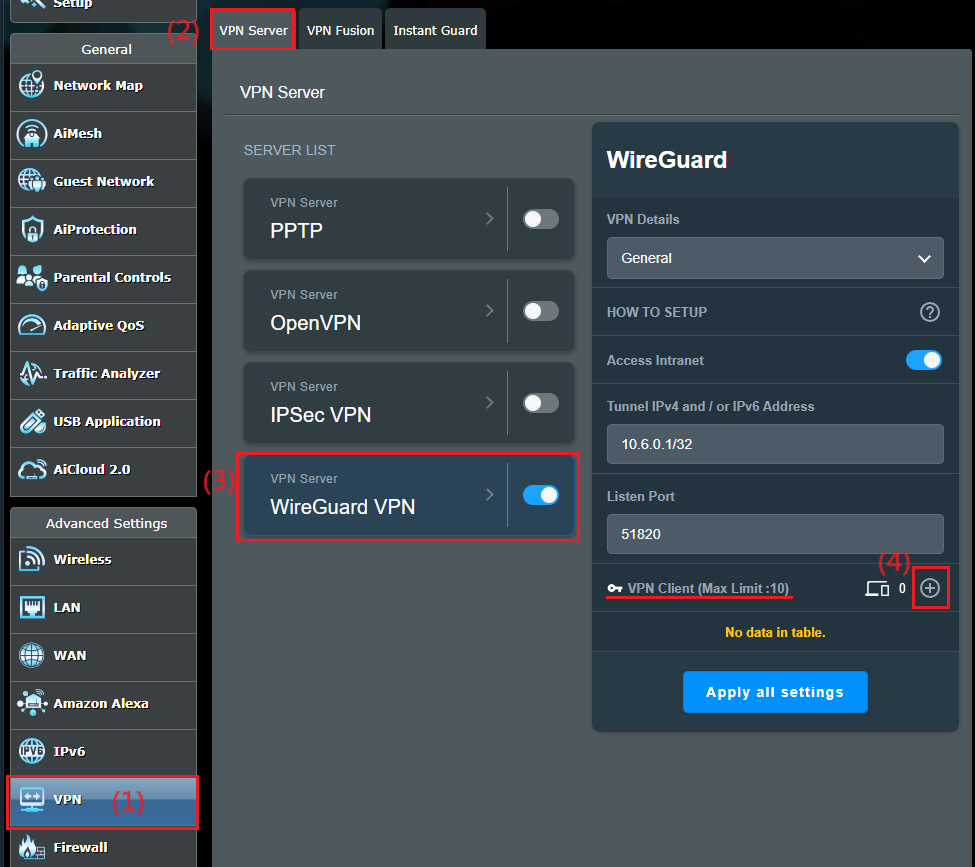
4. Voor algemene apparaten zoals laptops of telefoons kunt u gewoon op de knop Toepassen klikken .
Als dit profiel moet worden ingesteld voor een site-to-site VPN-verbinding , raadpleegt u Site-to-site VPN instellen met WireGuard®
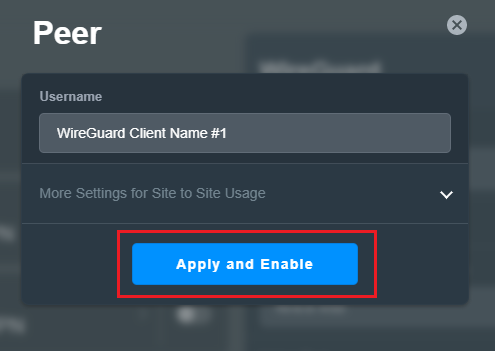
5. Exporteer het configuratie-/profielbestand
A. Voor een telefoonverbinding downloadt u de WireGuard®-app van Google Play of de Appe Store en kunt u de QR-code in de WireGuard®-app scannen om het profielbestand te downloaden. Klik op de  knop om het venster te sluiten als u klaar bent.
knop om het venster te sluiten als u klaar bent.
Opmerking: voor iOS-gebruikers moet u een specifieke DNS-server toewijzen aan de WireGuard®-app voordat u toegang krijgt tot internet via WireGuard® Server.
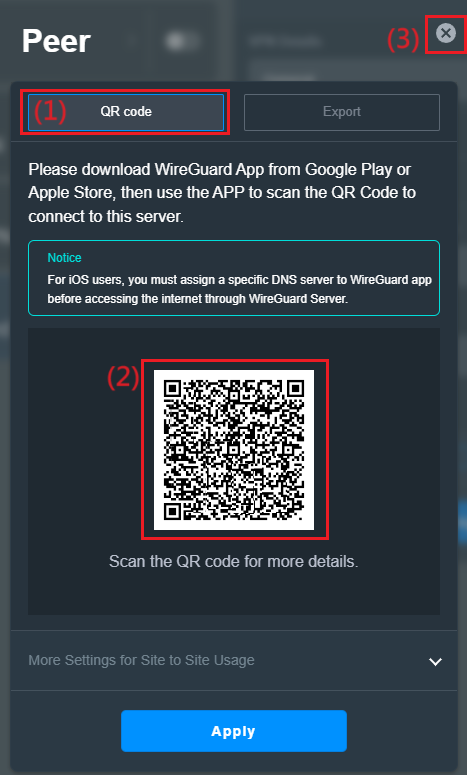
B. Voor andere apparaten (zoals een computer) naar de WireGuard® VPN-server kunt u het profielbestand exporteren en vervolgens importeren naar de WireGuard®-client. Klik op de  knop om het venster te sluiten als u klaar bent.
knop om het venster te sluiten als u klaar bent.
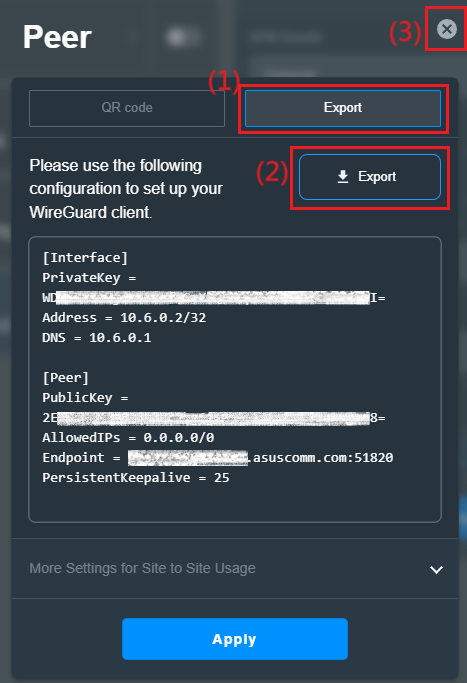
Als u de VPN-client van een draadloze ASUS-router gebruikt om verbinding te maken met de WireGuard VPN-server, raadpleeg dan de FAQ How to set up WireGuard® VPN Client in VPN Fusion
6. Je kunt zien dat er een nieuwe set VPN-profielen is toegevoegd in de VPN-client.
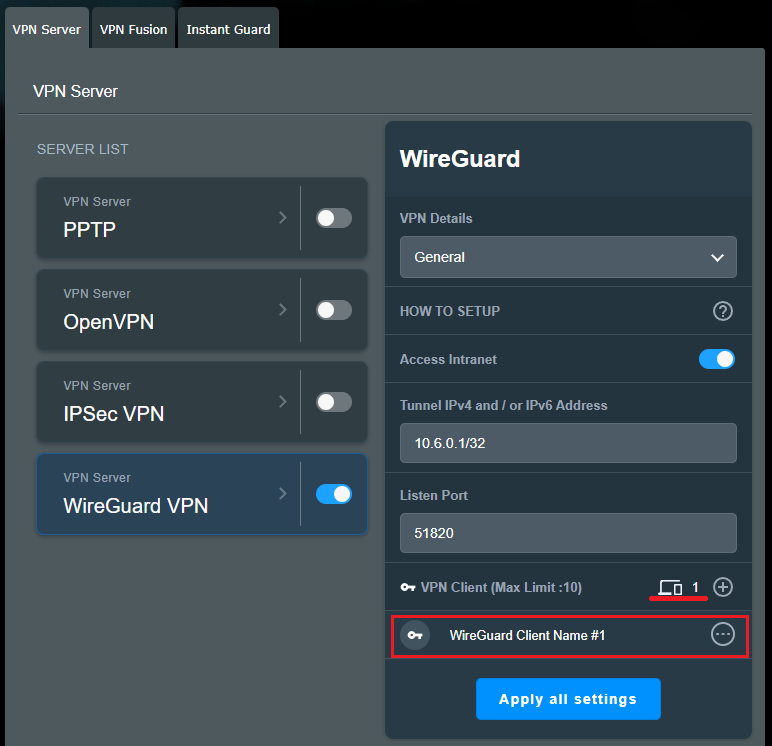
1. Waarom zie ik de WireGuard®-functieoptie niet in de instellingen?
A. Om de specificaties van VPN Fusion die door uw ASUS-router wordt ondersteund te controleren, gaat u naar de productspecificatiepagina van de officiële ASUS-website of https://asus.click/vpnfusionmodel
B. Update uw ASUS-routerfirmware naar versie 3.0.0.4.388.xxxxx of hoger . Voor informatie over hoe u de firmware kunt upgraden, raadpleegt u FAQ. Hoe kan ik de firmware van uw router updaten naar de nieuwste versie? (WebGUI)
C. Probeer de router te resetten naar de fabrieksinstellingen. Raadpleeg FAQ Hoe u de router kunt resetten naar de fabrieksinstellingen
2. Hoe schakel ik de WireGuard VPN-server uit?
U kunt de WireGuard® VPN-server loskoppelen door eenvoudigweg het WireGuard® VPN-profiel te sluiten.
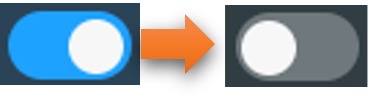
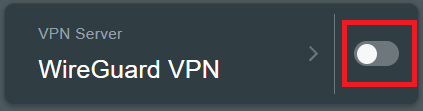
3. Hoe verwijder ik VPN-clientinstellingen in de WireGuardVPN-server?
Klik op  het pictogram voor meer details en klik op
het pictogram voor meer details en klik op  het pictogram om de WireGuard-klantgegevens te verwijderen.
het pictogram om de WireGuard-klantgegevens te verwijderen.
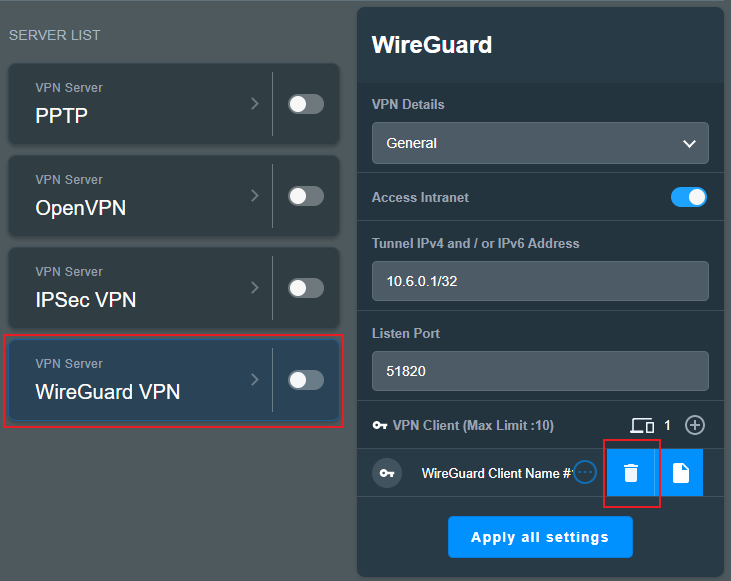
4. Hoe download ik het profielbestand van de WireGuard VPN-server?
Klik op  het pictogram voor meer details en klik op
het pictogram voor meer details en klik op  . U kunt stap 5 van dit artikel raadplegen om het profielbestand te downloaden.
. U kunt stap 5 van dit artikel raadplegen om het profielbestand te downloaden.
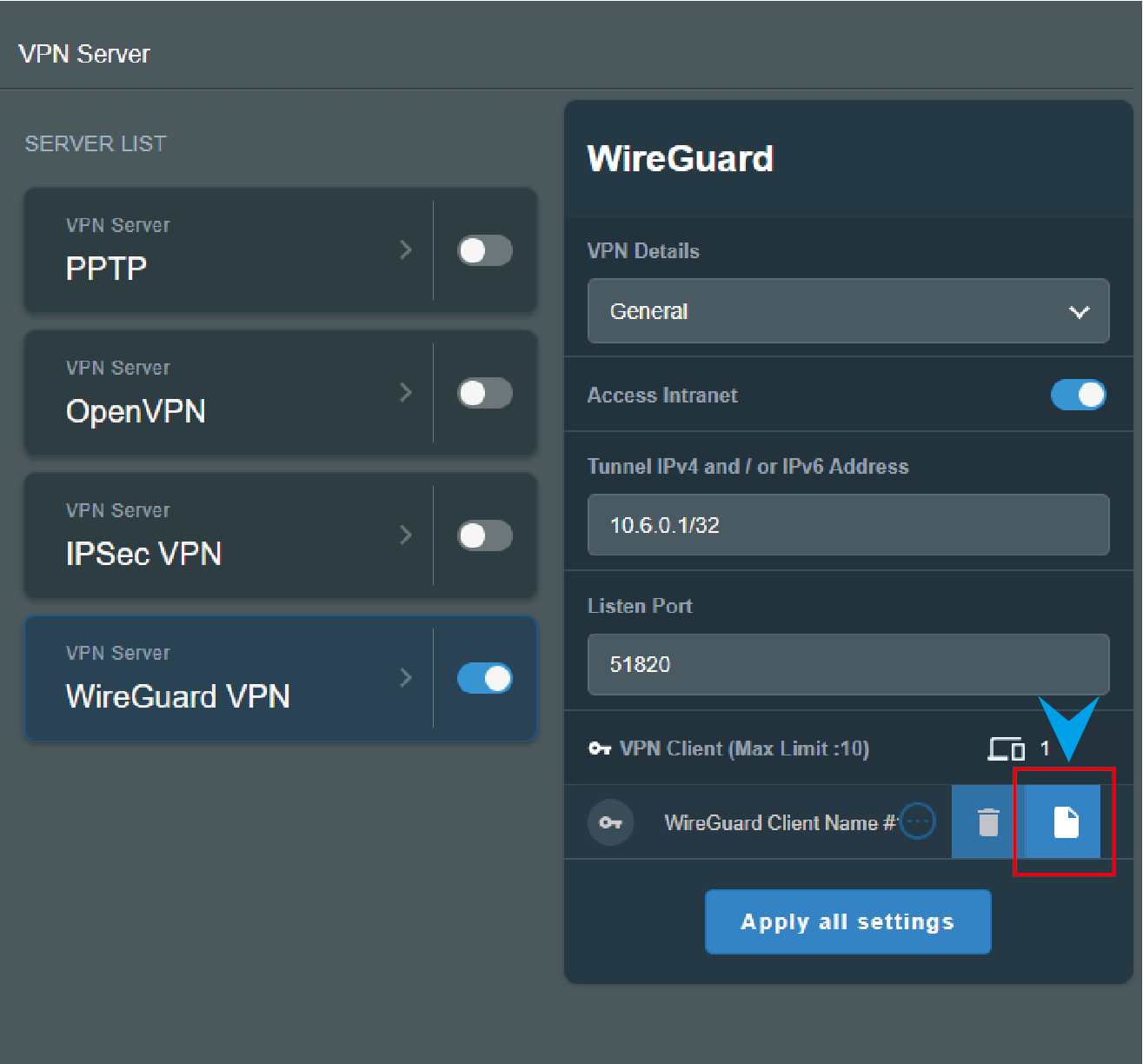
5. Hoe kan ik de vooraf gedeelde sleutel (geheim) van de WireGuard VPN-server verkrijgen?
Schakel de functie Pre-Shared Key in en sla de instellingen op. De pre-shared key wordt gegenereerd in het profielbestand. Raadpleeg de volgende instellingen
A. Schakel de WireGuard VPN-instellingenpagina in en open deze.
B. Selecteer [Geavanceerde instellingen] in de VPN-details.
C.  Schakel de functie [Pre-share key (sleutel)] in, klik op [Alle instellingen toepassen] om de instellingen op te slaan.
Schakel de functie [Pre-share key (sleutel)] in, klik op [Alle instellingen toepassen] om de instellingen op te slaan.
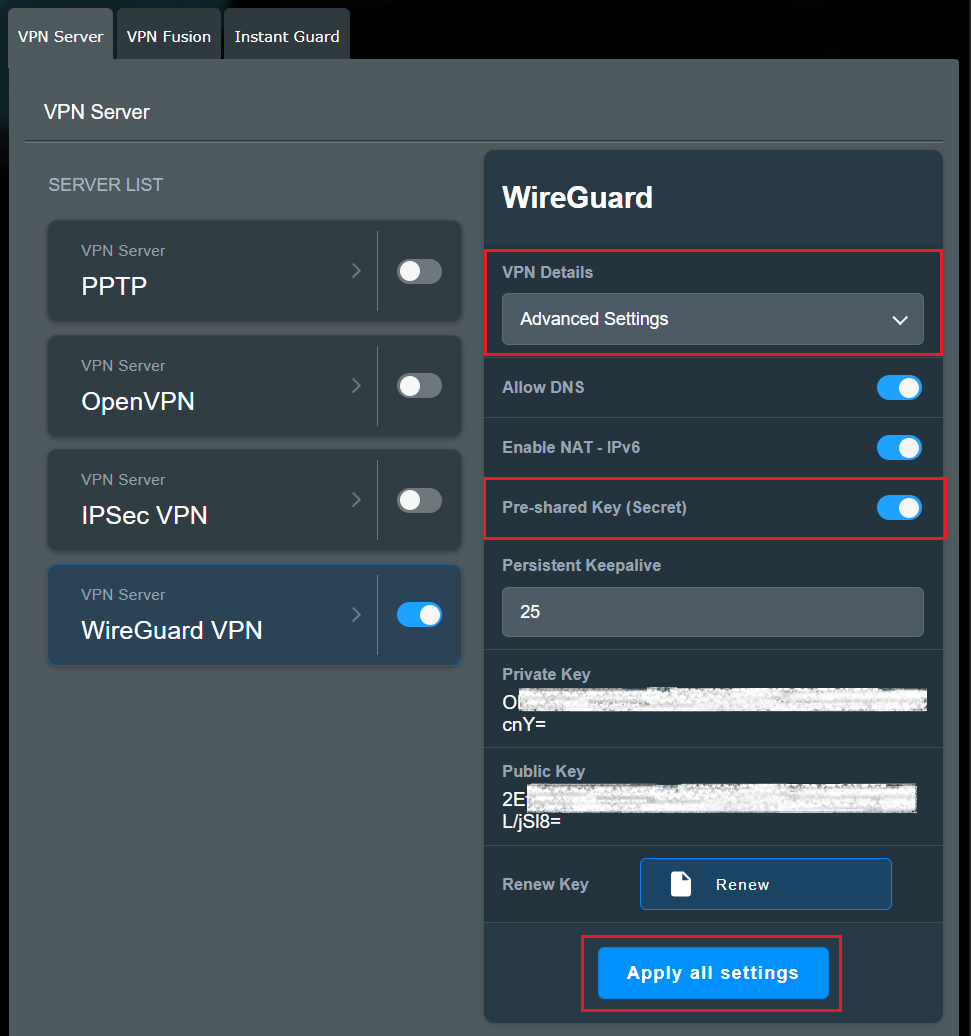
D. Selecteer [Algemeen] in de VPN-details, klik op het  pictogram voor meer details en klik op
pictogram voor meer details en klik op  het pictogram.
het pictogram.
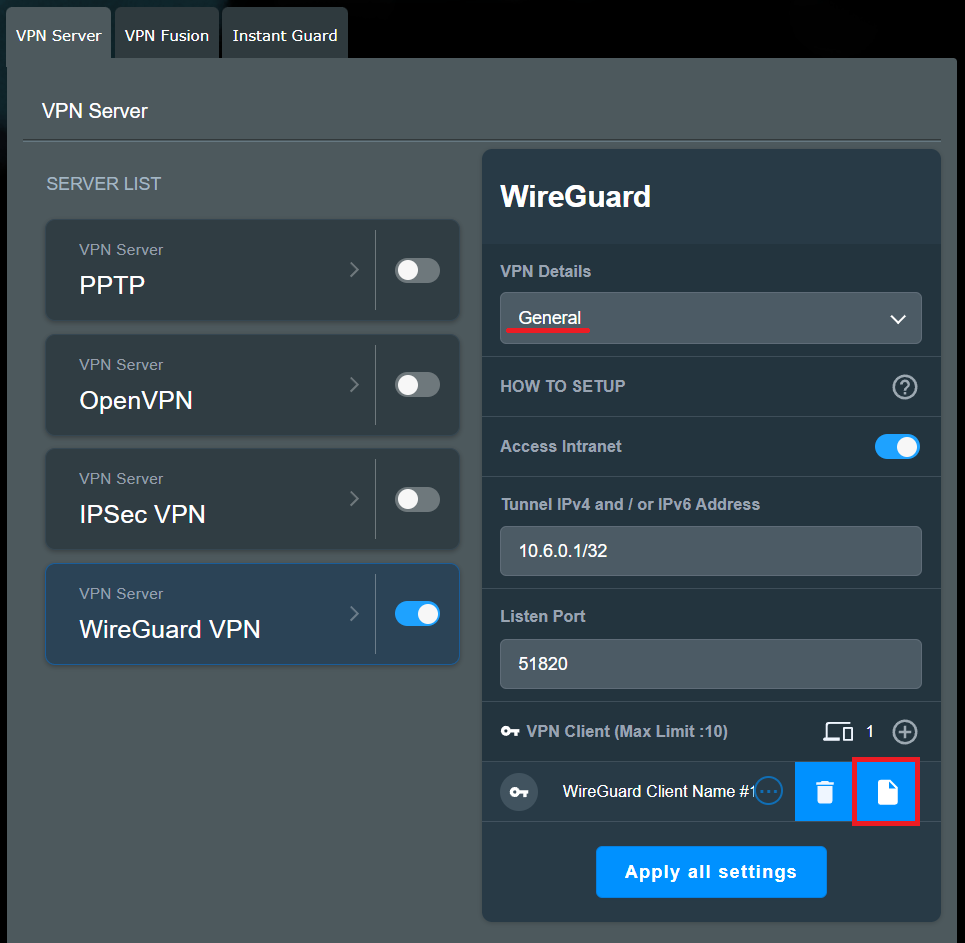
e. U kunt de PresharedKey hieronder zien, klik op [QR-code] om het onderstaande QR-code-installatieprofielbestand te scannen of klik op [Exporteren] Het profielbestand zal deze sleutel bevatten.
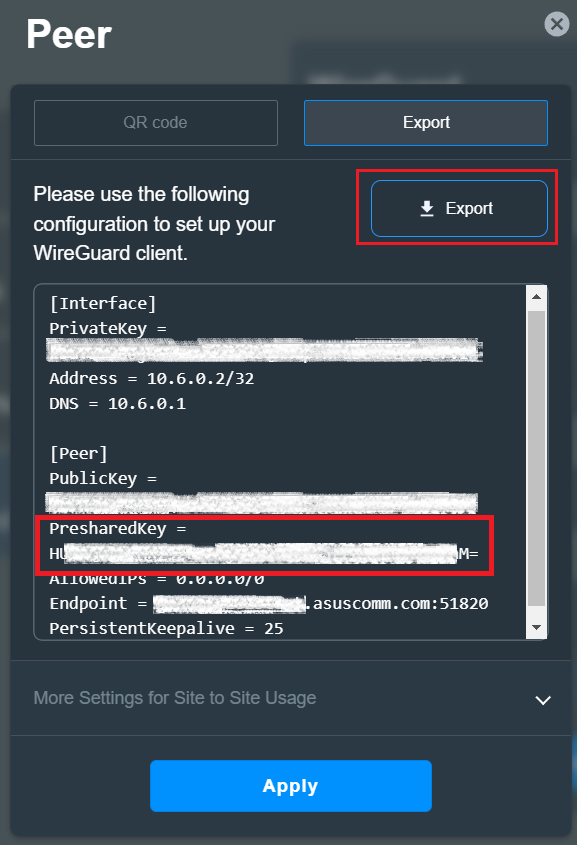
Hoe kan ik het (Hulpprogramma / Firmware) verkrijgen?
U kunt de nieuwste stuurprogramma's, software, firmware en gebruikershandleidingen downloaden in het ASUS Download Center.
Als u meer informatie nodig heeft over het ASUS Download Center , raadpleeg dan deze link